こんにちは。最近iPhoneでボイスメモをトリミングしたのですが、元の状態に戻せると思ったのですが、今そうしようとしたら録音時の状態に戻せないことに気づきました。何かできる方法はありますか?それともiPhoneではそのオプションが利用できないのでしょうか?ありがとうございます!
- Appleコミュニティより
iPhoneのボイスメモは、会議、講義、音楽、考え事など、重要な音声情報をいつでも録音・保存できる非常に便利な機能です。しかし、誤って、あるいは意図的にボイスメモをトリミングしてしまい、元のコンテンツの一部が失われてしまうことがあります。このような場合、トリミングを元に戻したり、iPhoneでトリミングされたボイスメモを復元したりすることはできるでしょうか?この記事では、バックアップの有無に関わらず、様々な方法について解説します。
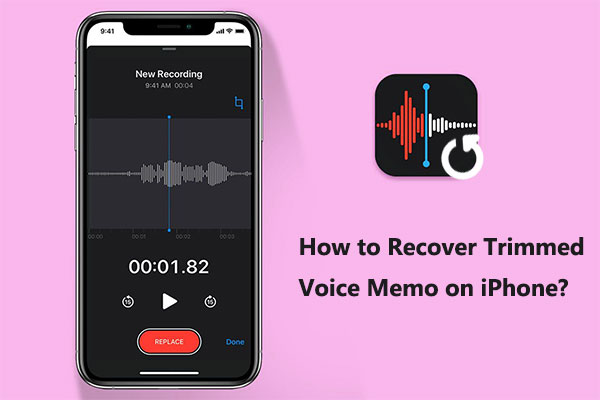
iPhoneのボイスメモアプリで録音をトリミングした場合、通常は元に戻すことはできません。ボイスメモアプリ内で変更を加えると、すぐに適用され、保存されます。現在、iPhoneのボイスメモアプリには元に戻す機能はありません。そのため、変更を加える前に慎重に作業を進めるか、不要な変更を加える前に元の録音をバックアップすることをお勧めします。
一般的に、トリミング前にボイスメモをバックアップしておけば、そこ からボイスメモを復元できます。そうでない場合は、トリミングされた部分を復元するためにサードパーティ製のソフトウェアを使用する必要があるかもしれません。
バックアップがなくてもご心配なく。パート1で説明したように、サードパーティ製のiPhoneデータ復旧ソフトウェアを使えば、トリミングされたボイスメモを復元できます。データ復旧ソフトウェアの中でも、 iPhone Voice Memos Recoveryはトップクラスです。このソフトウェアは、ボイスメモに限らず、バックアップの有無にかかわらず、 iOSデバイスからデータを選択的に復元できます。
iPhoneボイスメモ復元の主な機能:
バックアップなしでiPhoneでトリミングされたボイスメモを復元する方法は次のとおりです。
01まず、ダウンロードボタンをクリックしてアプリケーションを入手してください。ダウンロードが完了したら、PCにアプリをインストールして起動し、iPhoneに表示されるポップアップで「信頼」をタップして接続を認証してください。
02いくつかのオプションが表示された画面が表示されます。「 iOSデバイスから復元」ボタンをクリックし、「スキャン開始」を押して、失われたボイスメモのスキャンを開始します。スキャンが完了すると、iPhoneに保存されているすべてのファイルがパソコン画面に表示されます。

03リストを閲覧し、ボイスメモを見つけてプレビューし、復元したいボイスメモであることを確認します。復元したいボイスメモを選択し、「復元」ボタンをクリックすると、PCに保存されます。

ボイスメモをトリミングする前にiTunesを使ってiPhoneをバックアップしておけば、バックアップからトリミングしたコンテンツを復元することができます。復元方法は2つあります。
Coolmuster iPhone Data Recovery (iPhoneデータ復元) 、iTunesバックアップからトリミングされたボイスメモを選択的に復元できる強力なデータ復旧ツールです。バックアップファイル全体を復元する必要はありません。デバイス上の既存データは確実に保持され、データの損失や上書きを防ぎます。
iPhone データ復旧を使用して iTunes バックアップから iPhone 上のトリミングされたボイスメモを復元する方法は次のとおりです。
01左側の「iTunes バックアップ ファイルから復元」オプションを選択し、インターフェイスのリストからバックアップ ファイルを選択して、「スキャンを開始」ボタンをクリックします。

02復元したいデータの種類にチェックを入れ、右下にある「スキャン開始」アイコンをクリックしてください。その後、コンピュータ上でiTunesバックアップファイルをプレビューできます。

03左側の「ボイスメモ」カテゴリをクリックし、右側のウィンドウで復元したいボイスメモをプレビューして選択します。最後に「コンピュータに復元」アイコンをクリックして、iTunesバックアップからのファイルの復元を開始します。

ビデオチュートリアル:
あるいは、AppleのiTunesアプリを使って、 iPhoneから削除されたボイスメモを復元することもできます。ただし、iPhoneデバイスにバックアップファイル全体を復元する必要があり、既存のデータが上書きされ、デバイス上の他のデータが失われる可能性があります。事故を防ぐため、データを復元する前に、デバイス上の重要なデータをバックアップすることをお勧めします。iTunesでボイスメモのトリミングを解除する方法は次のとおりです。
ステップ1. iPhoneをコンピュータに接続し、iTunesを開きます。iTunesにiPhoneが表示されたら、それを選択します。
ステップ 2. 「概要」セクションで、「バックアップの復元」を見つけてクリックします。
ステップ 3. 利用可能なバックアップのリストから、ボイスメモをトリミングする前に作成されたバックアップを選択します。
ステップ4. 「復元」をクリックして選択を確定します。復元プロセスが完了するまでお待ちください。

iCloudを使用してiPhoneをバックアップしている場合は、iCloudバックアップからトリミングされたボイスメモを復元できます。ただし、iCloudバックアップからボイスメモを復元する前に、iPhoneを工場出荷時の設定にリセットする必要があります。これにより、デバイス上のすべてのデータが削除されます。iCloudバックアップからボイスメモのトリミングを解除する方法は次のとおりです。
ステップ1. 「設定」>「一般」>「リセット」と進み、「すべてのコンテンツと設定を消去」を選択します。画面の指示に従って、iPhoneを工場出荷時の設定に復元します。

ステップ 2. iPhone が再起動したら、セットアップを進め、「App とデータ」ページで「iCloud バックアップから復元」を選択します。
ステップ 3. iCloud アカウントにサインインし、必要な削除されたトリミングされたボイスメモを含むバックアップ ファイルを選択し、復元プロセスが完了するまで待ちます。

iPhoneでトリミングされたボイスメモを復元する際に、問題が発生したり、他のデータへの影響が心配になったりするかもしれません。今後そのような問題を回避するために、役立つアドバイスをまとめました。
この記事を読み終えると、バックアップの有無にかかわらず、iPhone でトリミングされたボイスメモを復元する方法がわかります。
バックアップ状況に最適な方法を選択し、定期的にバックアップする習慣を身につけて、重要な録画の損失を効果的に防ぎましょう。
関連記事:
2025年にiPhoneのテキストメッセージが消えた問題を解決するには?【11の解決法】





